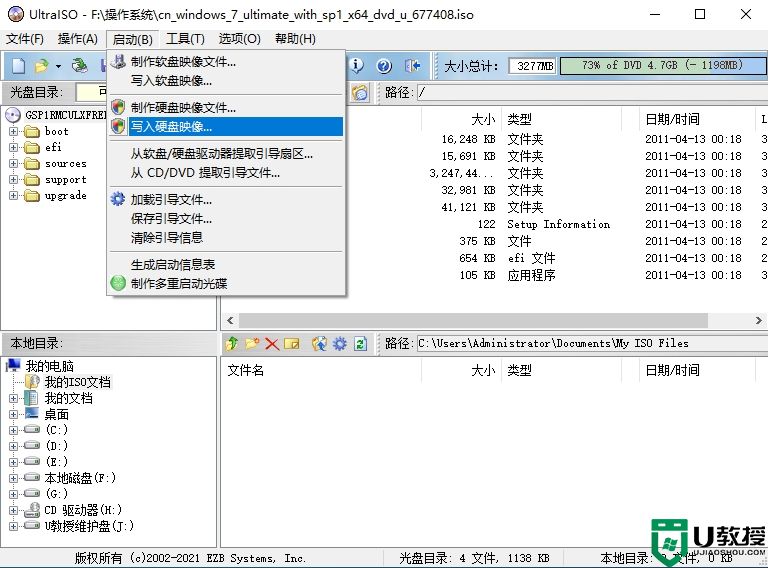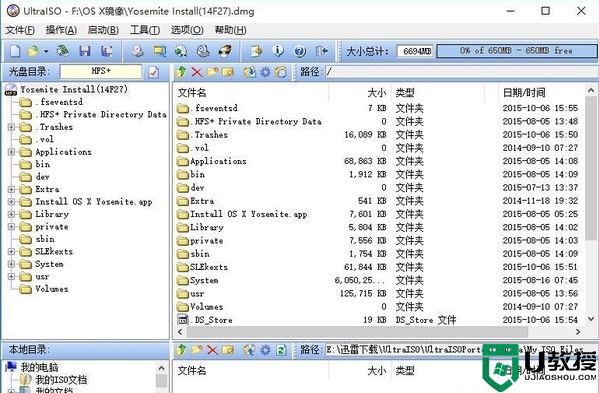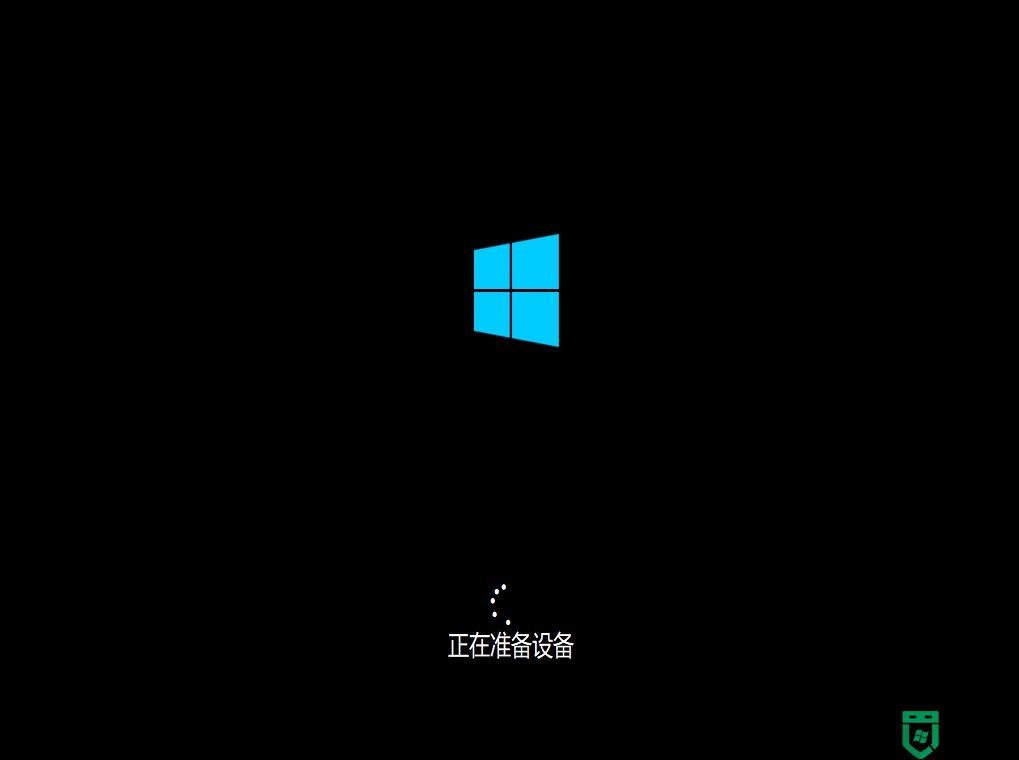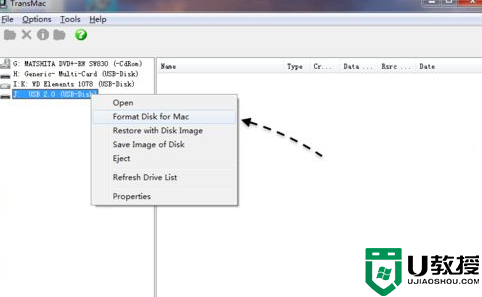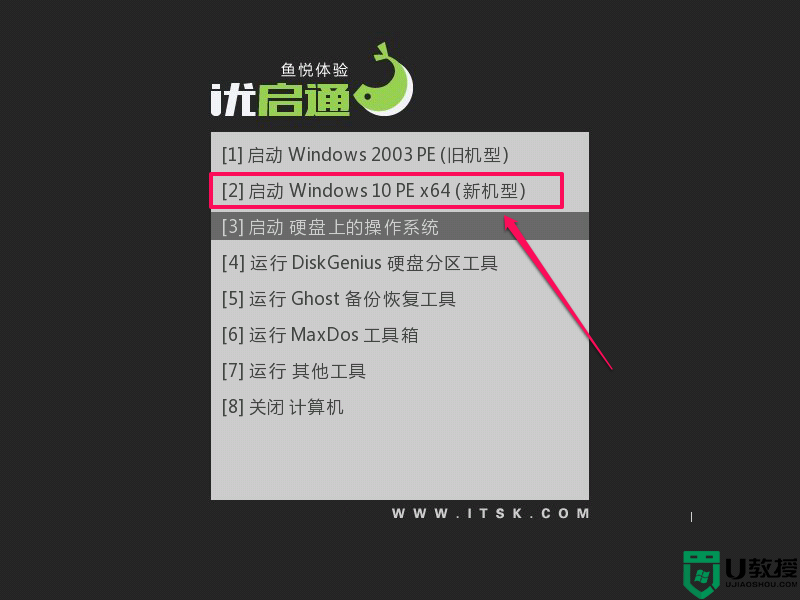ultraiso(软碟通)怎么做启动盘 ultraiso软碟通做系统启动盘步骤
时间:2021-10-11作者:haoxt
ultraiso软碟通是一款可以把普通的u盘和光盘做成启动盘的小工具,是许多装机员必备的工具之一。那么ultraiso(软碟通)怎么做启动盘呢?其实很简单,只要有操作系统和u盘,就可以轻松做成启动盘,本文小编就和大家分享ultraiso软碟通做系统启动盘步骤。
2、软碟通下载:ultraiso软碟通下载v9.7.5.3716
3、原版系统下载:win10 21h1正式版官方iso镜像下载地址
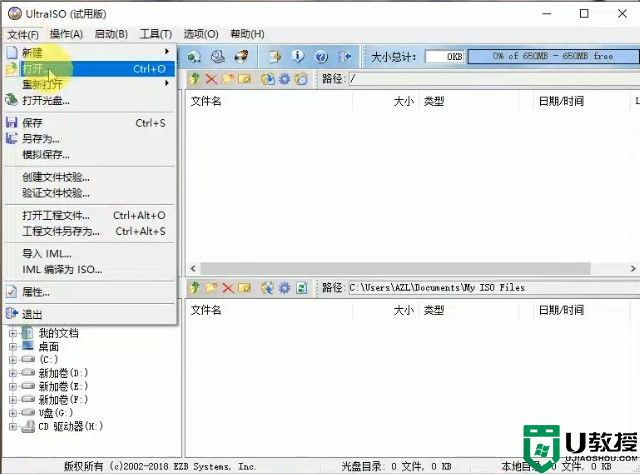
2、选中下载好的原版系统iso镜像文件,以win10系统为例,点击打开。
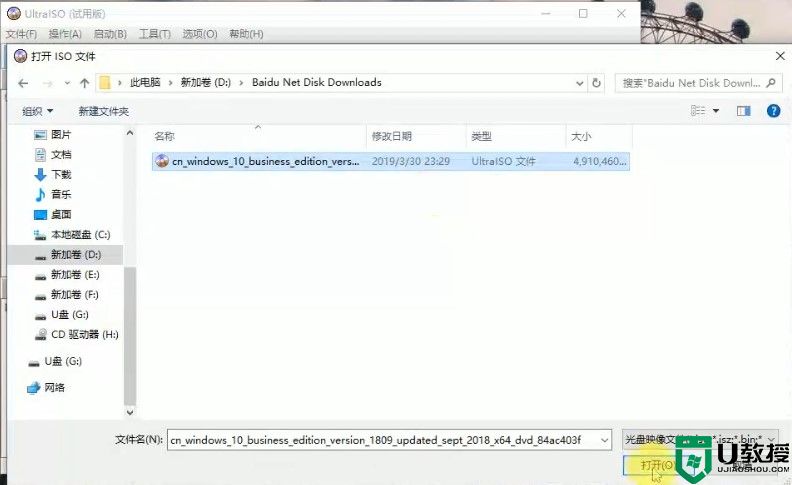
3、然后点击启动—写入硬盘映像。

4、工具会自动识别到u盘,写入方式一般默认的USB-HDD+即可,默认的设置基本不需要修改,直接点击写入,弹出提示框,确保u盘没有重要数据,点击是,继续。
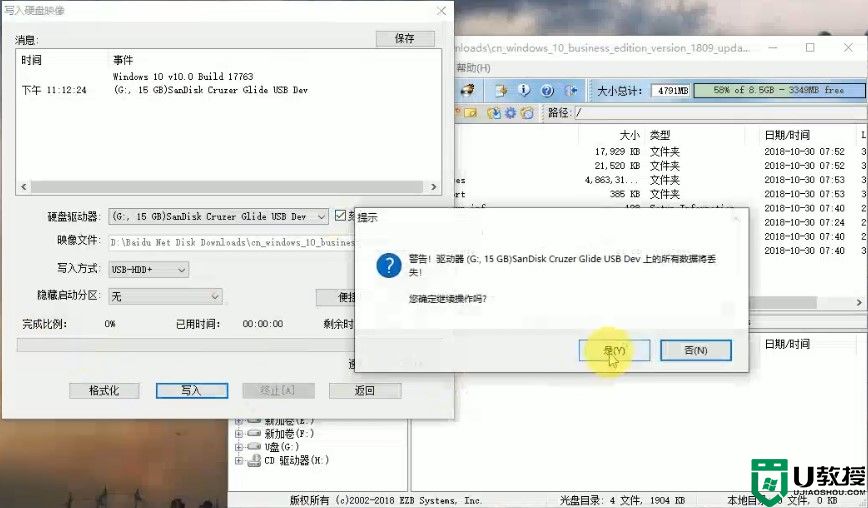
5、开始执行写入系统镜像到U盘的过程,等待即可,提示刻录成功,就表示启动盘做好了。
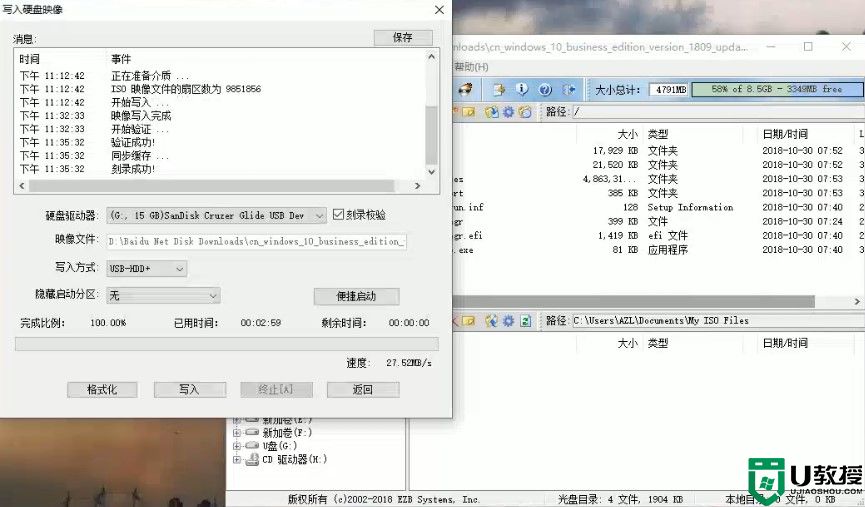
以上就是ultraiso(软碟通)做启动盘的完整步骤,操作步骤很简单,几乎是傻瓜式操作,唯一需要做的就是等待完成。
一、所需工具
1、8G或以上容量空u盘2、软碟通下载:ultraiso软碟通下载v9.7.5.3716
3、原版系统下载:win10 21h1正式版官方iso镜像下载地址
二、ultraiso软碟通做启动盘步骤如下
1、首先安装好ultraiso软碟通软件,选择版本9.51以上,可支持大于4G的系统,同时插好u盘。然后打开主界面,点击文件—打开。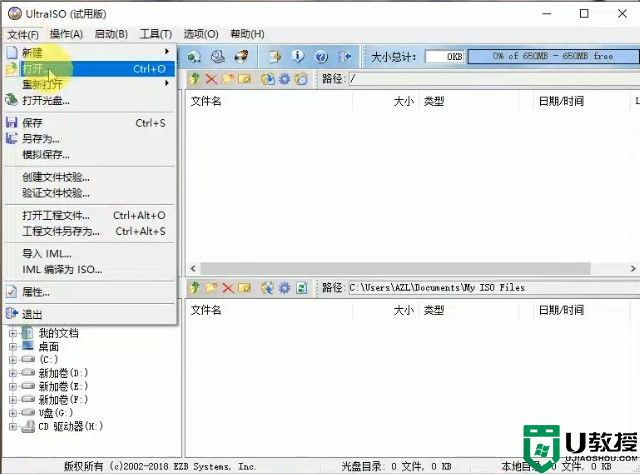
2、选中下载好的原版系统iso镜像文件,以win10系统为例,点击打开。
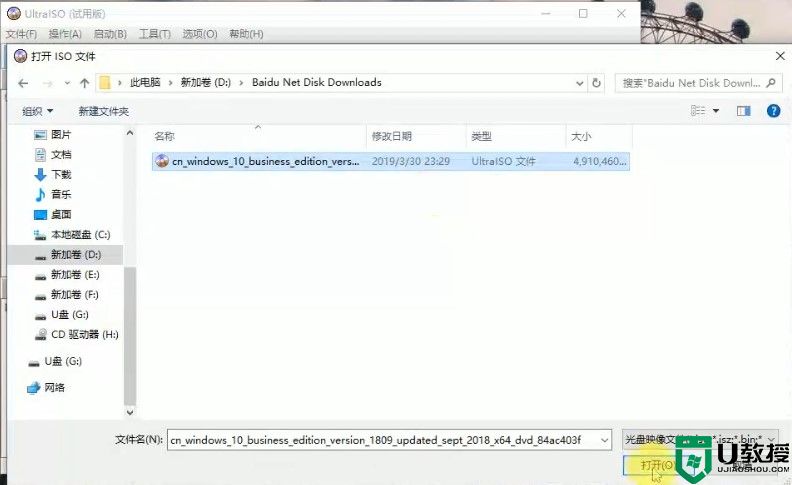
3、然后点击启动—写入硬盘映像。

4、工具会自动识别到u盘,写入方式一般默认的USB-HDD+即可,默认的设置基本不需要修改,直接点击写入,弹出提示框,确保u盘没有重要数据,点击是,继续。
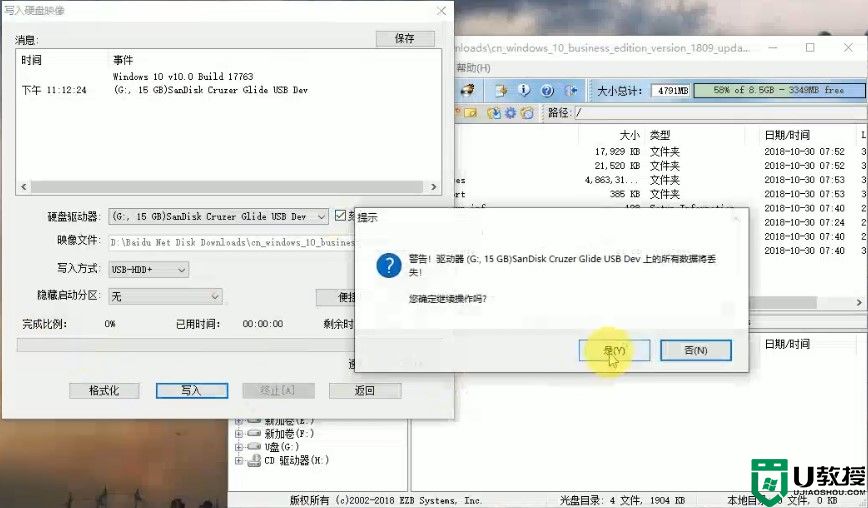
5、开始执行写入系统镜像到U盘的过程,等待即可,提示刻录成功,就表示启动盘做好了。
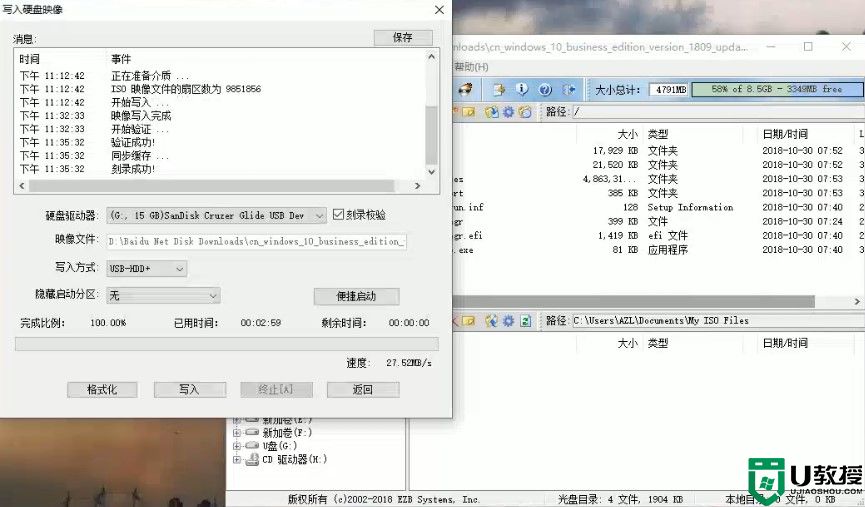
以上就是ultraiso(软碟通)做启动盘的完整步骤,操作步骤很简单,几乎是傻瓜式操作,唯一需要做的就是等待完成。